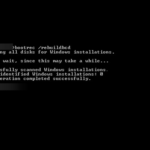- Varios usuarios de Windows informaron que aparece el mensaje de error 0x80070422 cuando intentan habilitar el Firewall de Windows.
- Algunos programas maliciosos pueden impedir que abra el Firewall de Windows, pero puede solucionarlo realizando un análisis completo del sistema.
- Puede restaurar fácilmente su PC a un estado anterior y solucionar varios problemas, incluido el error 0x80070422.
- Además, asegúrese de que su servicio de Firewall de Windows funcione correctamente siguiendo nuestros pasos a continuación.
Bueno, después de escuchar muchos problemas recientes de nuestros usuarios de Windows 8 o Windows 8.1 sobre el código de error 0x80070422, he decidido explicar un poco a continuación por qué recibe este mensaje de error y también qué pasos deberá seguir para corregir el código de error 0x80070422 y podrá cambiar la configuración de su Firewall de Windows 8 o Windows 8.1 a voluntad.
El mensaje de error 0x80070422 en Windows 8 aparece en la mayoría de los casos cuando intenta habilitar el Firewall de Windows. Las razones por las que recibe este mensaje pueden comenzar desde una variedad de infecciones de malware o virus en su dispositivo Windows y terminar con algunas actualizaciones necesarias de Windows 8 o Windows 8.1 que no realizó hasta ahora. Sin embargo, puede seguir las instrucciones a continuación en el orden en que se describen para solucionar su problema de manera rápida y sencilla.
Tutorial sobre cómo reparar el error 0x80070422 en Windows 10
Firewall de Windows es una excelente manera de proteger su PC de aplicaciones y usuarios maliciosos. Desafortunadamente, a veces pueden aparecer ciertos errores con el Firewall de Windows y, hablando de errores, estos son algunos de los errores comunes que informaron los usuarios:
- Código de error 0x80070422 Windows 10 – Este error puede aparecer en su PC con Windows 10 e impedir que el firewall funcione correctamente. Sin embargo, debería poder solucionarlo utilizando una de nuestras soluciones.
- El Firewall de Windows no puede cambiar parte de su código de error de configuración 0x80070424 – A veces, este error puede aparecer al intentar cambiar ciertas configuraciones en su firewall. Esto puede deberse a malware, así que asegúrese de realizar un análisis de malware detallado.
- Firewall de Windows no se enciende, inicie – Este es otro problema que puede encontrar. Para solucionarlo, asegúrese de que los servicios necesarios se estén ejecutando correctamente.
- Firewall de Windows se apaga solo – Varios usuarios informaron que su Firewall de Windows se apaga solo. Este es un problema extraño que puede ocurrir debido a una instalación de Windows dañada.
- Firewall de Windows no puede cambiar la configuración – Si no puede cambiar la configuración del Firewall de Windows, el problema podría ser la corrupción del archivo o cualquier otro problema. Sin embargo, puede solucionar ese problema realizando Restaurar sistema.
- El cortafuegos de Windows no funciona – En algunos casos, el Firewall de Windows no funcionará en absoluto. Esto puede ser un gran riesgo para la seguridad y, para solucionarlo, asegúrese de probar algunas de nuestras soluciones.
Solución 1: analice su PC en busca de malware
Si constantemente recibe el error 0x80070422 al intentar acceder al Firewall de Windows, el problema podría ser una infección de malware. Cierto malware puede evitar que abra el Firewall de Windows, pero puede solucionarlo realizando un análisis detallado del sistema.
Si está interesado en otros antivirus efectivos con altas tasas de detección y opciones de eliminación de malware, no dude en elegir entre los mejores programas antivirus compatibles con Windows 10.
Después de escanear su PC con una de estas herramientas, el problema debería resolverse y podrá acceder al Firewall de Windows sin ningún problema. Varios usuarios sugirieron usar el escáner de malware de Microsoft, por lo que es posible que desee probarlo también.
Solución 2: use la herramienta Fix it de Microsoft
Si obtiene el error 0x80070422 al intentar ejecutar el Firewall de Windows, es posible que pueda solucionar el problema utilizando una herramienta Fix it de Microsoft. Microsoft es consciente de este problema y ha lanzado una herramienta Fix it que podría ayudarlo. Para solucionar el problema, simplemente descargue la herramienta Fix it y ejecútela.
Siga las instrucciones en pantalla y la herramienta debería solucionar automáticamente el problema con su firewall.
Solución 3: cambie la configuración de actualización de Windows
- Abre el Aplicación de configuración.
- Haga clic en Actualización y recuperación.
- Haga clic izquierdo en el Elija cómo se instalan las actualizaciones opción.
- Habilitar Actualizaciones importantes opción.
- Colocar Actualizaciones recomendadas a Darme actualizaciones recomendadas de la misma manera que recibo actualizaciones importantes.
- Hacer clic Solicitar para guardar los cambios.
Tenga en cuenta que esta solución solo funciona para Windows 8 y 8.1.
Solución 4: asegúrese de que el servicio Firewall de Windows se esté ejecutando
Si obtiene el error 0x80070422 al intentar usar el Firewall de Windows, el problema podría ser sus servicios. Firewall de Windows requiere que ciertos servicios estén habilitados para funcionar correctamente, y puede habilitar estos servicios haciendo lo siguiente:
- Presionar Tecla de Windows + R y entrar servicios.msc. Ahora presiona Ingresar o haga clic DE ACUERDO.
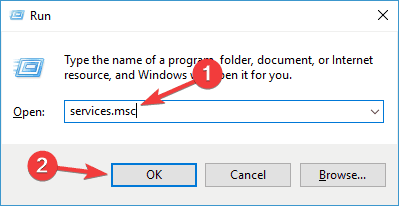
- Cuándo Servicios se abre la ventana, busque y haga doble clic en Cortafuegos de Windows Defender.
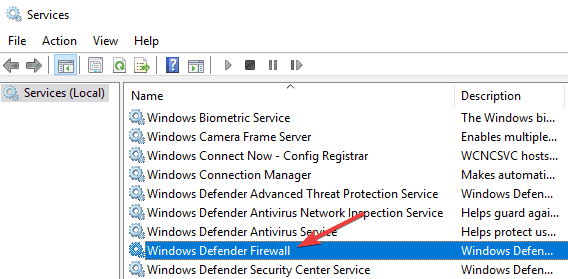
- Asegúrate de eso Tipo de inicio se establece en Automático y que el servicio se está ejecutando. Ahora haga clic en Solicitar y DE ACUERDO para guardar los cambios.
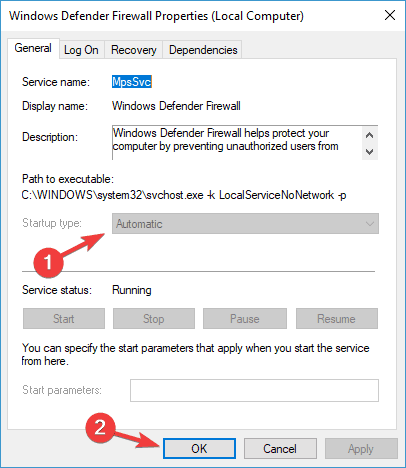
Después de habilitar este servicio, debería poder iniciar y configurar Windows Defender sin ningún problema.
Además del servicio Firewall de Windows Defender, también se recomienda configurar ambos actualizacion de Windows y Servicio de Transferencia Inteligente de Fondo. Para solucionar el problema, debe hacer lo siguiente:
- Asegúrate de eso actualizacion de Windows el servicio se está ejecutando y establecer su Tipo de inicio a Automático.
- Ahora empezar Servicio de Transferencia Inteligente de Fondo y establecer su Tipo de inicio a Manual.
Después de hacer eso, verifique si el problema está resuelto.
Solución 5: utilice la función de reparación de inicio
A veces, este problema puede estar relacionado con una instalación dañada de Windows 10 y, para solucionarlo, debe ejecutar Reparación de inicio. Esto es bastante simple y puedes hacerlo siguiendo estos pasos:
- Abre el Menu de iniciohaga clic en el Poder botón, mantenga presionado el botón Cambio clave y seleccione Reiniciar del menú.
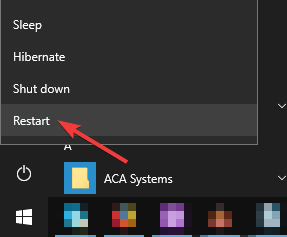
- Seleccione Solucionar problemas > Opciones avanzadas > Reparación de inicio.
- Ahora comenzará el proceso de reparación.
Este proceso puede llevar un tiempo, así que no lo interrumpa. Una vez finalizado el proceso de reparación, comprueba si el problema persiste.
Solución 6: realice una restauración del sistema
Si obtiene el error 0x80070422 cuando intenta usar el Firewall de Windows, es posible que pueda resolver el problema usando Restaurar sistema. Si no está familiarizado, Restaurar sistema es una característica útil que puede restaurar fácilmente su PC a un estado anterior y solucionar varios problemas. Para solucionar este problema mediante Restaurar sistema, haga lo siguiente:
- Presionar Tecla de Windows + S y entrar restauración del sistema. Ahora seleccione Crear un punto de restauración del menú.
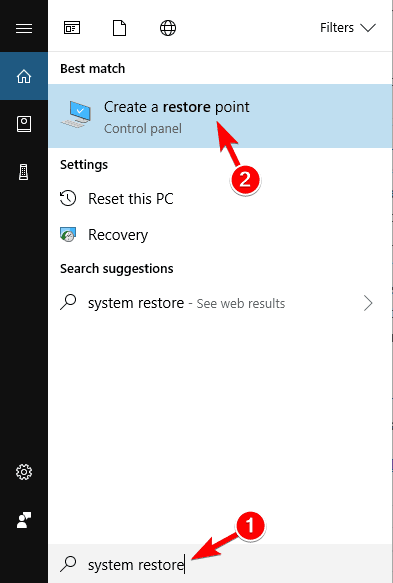
- Ahora se abrirá la ventana Propiedades del sistema. Haga clic en el Restauración del sistema botón para proceder.
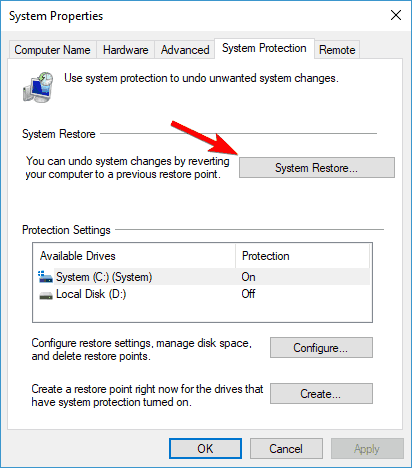
- Cuándo Restauración del sistema se abre la ventana, haga clic Próximo.
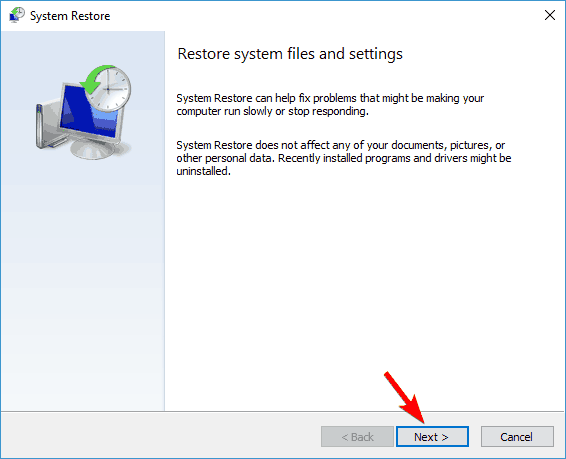
- Si está disponible, consulte Mostrar más puntos de restauración opción. Ahora seleccione el punto de restauración deseado y haga clic en Próximo.
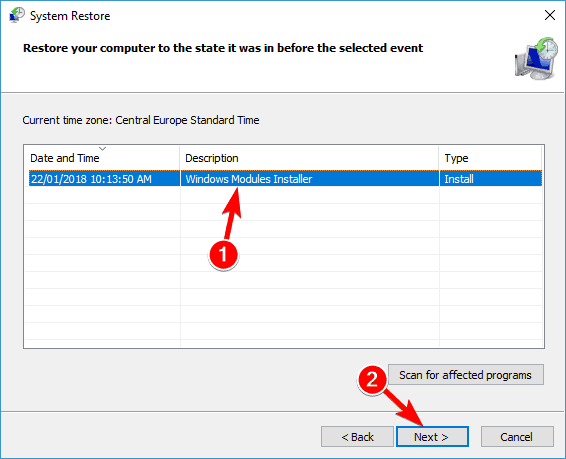
- Siga las instrucciones en pantalla para completar el proceso de restauración.
Una vez que su sistema esté restaurado, compruebe si el problema persiste.
Solución 7: deshabilite su proxy
Muchos usuarios usan proxy para proteger su privacidad en línea. Sin embargo, los proxies a veces pueden interferir con la configuración de su red, por lo que es posible que encuentre el error 0x80070422. Para solucionar el problema, debe deshabilitar su proxy siguiendo estos pasos:
- Abre el Aplicación de configuración presionando Tecla de Windows + I.
- Cuándo Aplicación de configuración se abre, ir a Red e Internet sección.
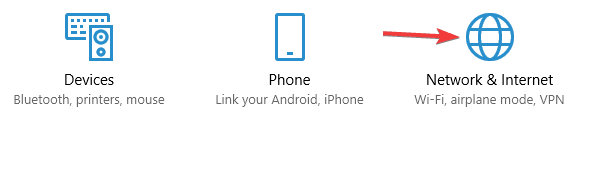
- Seleccione Apoderado en el menú de la izquierda y deshabilite todas las opciones en el panel derecho.
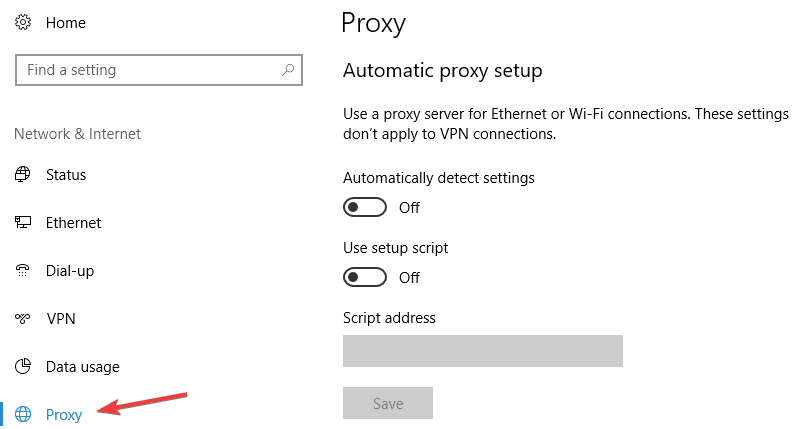
Después de hacer eso, el problema con el Firewall de Windows debería resolverse por completo.
Solución 8: cree un nuevo perfil de usuario
Si obtiene el error 0x80070422 al intentar ejecutar el Firewall de Windows, el problema podría ser un perfil de usuario dañado. Su perfil puede corromperse por varias razones, pero puede crear un nuevo perfil haciendo lo siguiente:
- Abre el Aplicación de configuración E ir a cuentas sección.
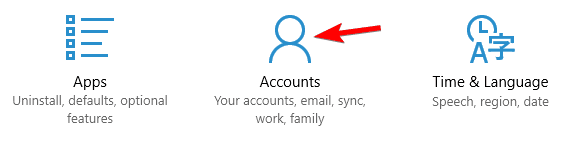
- Ahora seleccione Familia y otras personas del menú de la izquierda. En el panel derecho, elija Agregar a otra persona a esta PC.
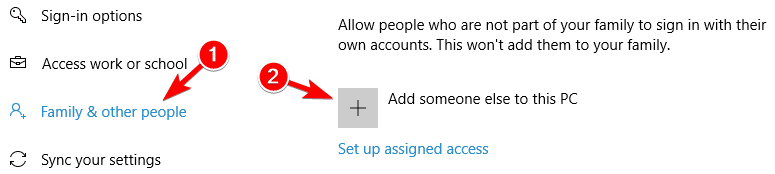
- Seleccione No tengo la información de inicio de sesión de esta persona..
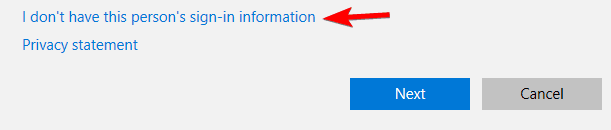
- Escoger Agregar un usuario sin una cuenta de Microsoft opción.
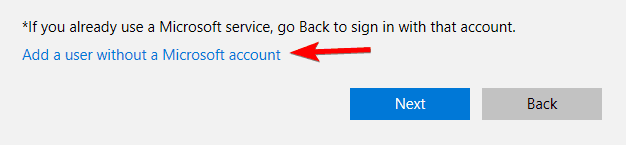
- Introduzca el nombre de usuario deseado y haga clic en Próximo.
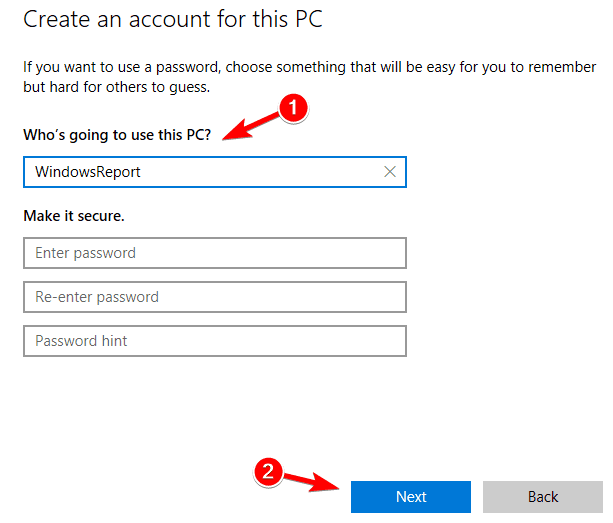
Después de crear una nueva cuenta de usuario, cámbiela y compruebe si el problema persiste. De lo contrario, es posible que desee mover sus archivos personales a la nueva cuenta y comenzar a usarla como su cuenta principal.
Y ya está. Si ha llegado al final de este artículo, significa que ha solucionado con éxito el error 0x80070422 en Windows 8 o Windows 8.1. Pero si los métodos anteriores no resolvieron su problema, escríbanos en la sección de comentarios de la página que se encuentra un poco más abajo y lo ayudaremos tan pronto como podamos.